アプリケーション Apple そしてほとんどのアプリケーション開発者の Mac ほとんどの場合、バックグラウンドで更新されます App Store または、ユーザーの邪魔にならない個別のサービスを通じて。 Microsoft アプリケーションの場合、状況が少し異なります。そのため、無効にする方法を知りたいのです Microsoft AutoUpdate pe macOS. XNUMX つまたは複数の Microsoft 製品を更新する必要があることを通知するダイアログ ボックス。
Microsoft はユーザーに Mac ストレスの多い無意味な通知が何度も表示されることを忘れる Windows.
にインストールされている Microsoft アプリケーションの更新 Mac Google Chrome やその他の Google サービス、Opera またはその他のアプリケーションで発生するため、より静かな方法で実行できたはずです。
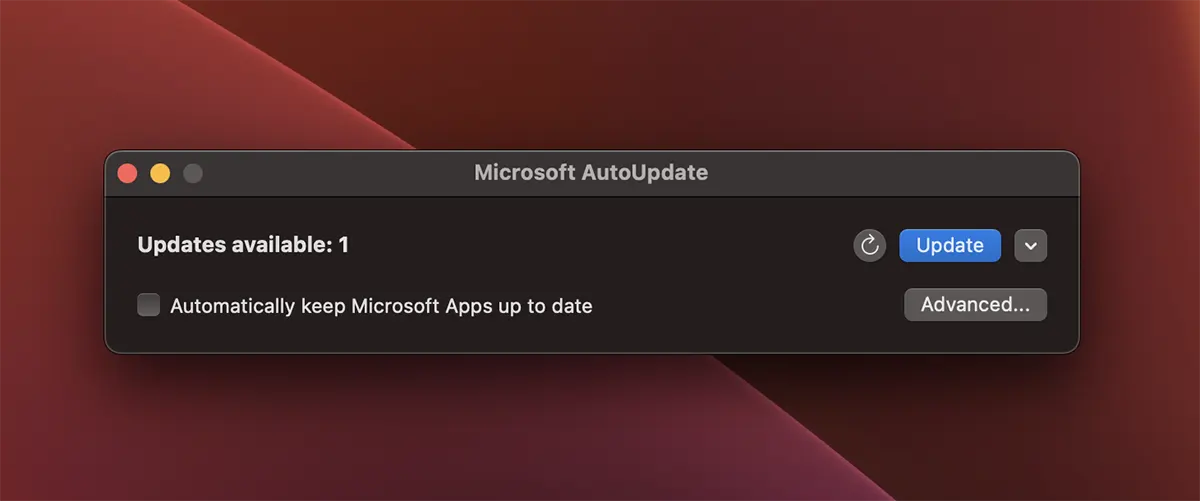
Mac で Microsoft AutoUpdate を無効にする方法
Microsoft AutoUpdate を無効にする方法を確認する前に、このサービスは、ストレスがかかる場合でも、Mac にインストールされているすべての Microsoft アプリケーションの更新を処理することを知っておく必要があります。から Microsoft 365 Microsoft Edge、OneDrive、または OneNote まで。
1.あなたが開く Finder 名前を含むフォルダーを探します」microsoft.autoupdate"。 これら XNUMX つのフォルダーを削除する必要があります。
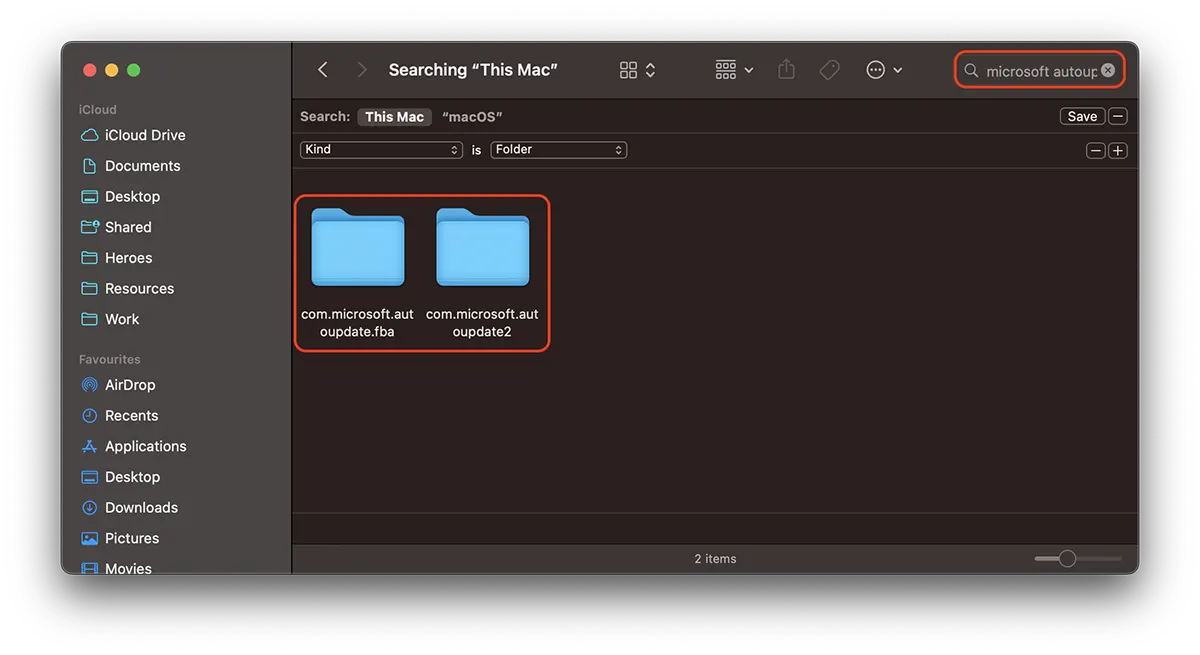
2. から閲覧 Finder 場所:
/Library/Application Support/Microsoft/MAU2.0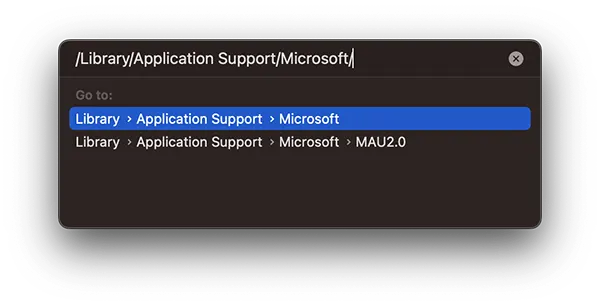
3.アプリを削除する」Microsoft AutoUpdate"。 アプリケーションを削除するには、管理者パスワードが必要です。
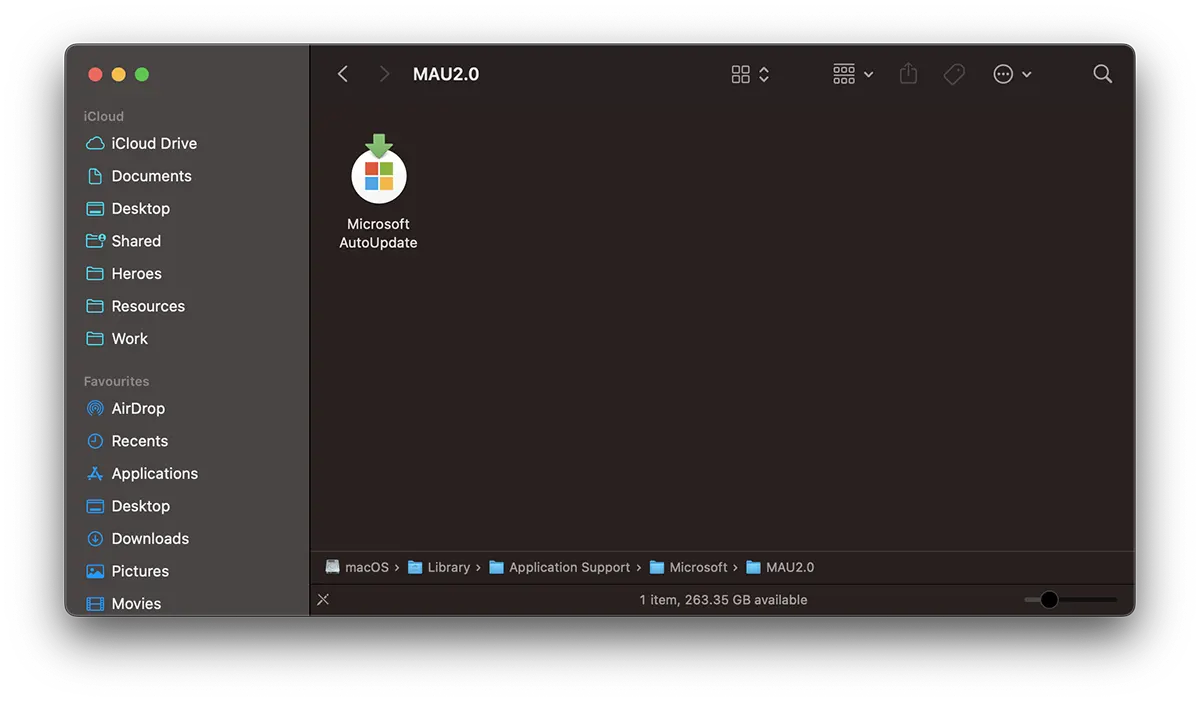
この手順を実行すると、Microsoft AutoUpdate がシステムからアンインストールされます。 macOS.
Microsoft アプリケーションの新しい更新プログラムが表示された場合は、手動でフォローすることをお勧めします。 これらには、パフォーマンスの改善、バグ修正、およびセキュリティの問題が含まれる場合があります。

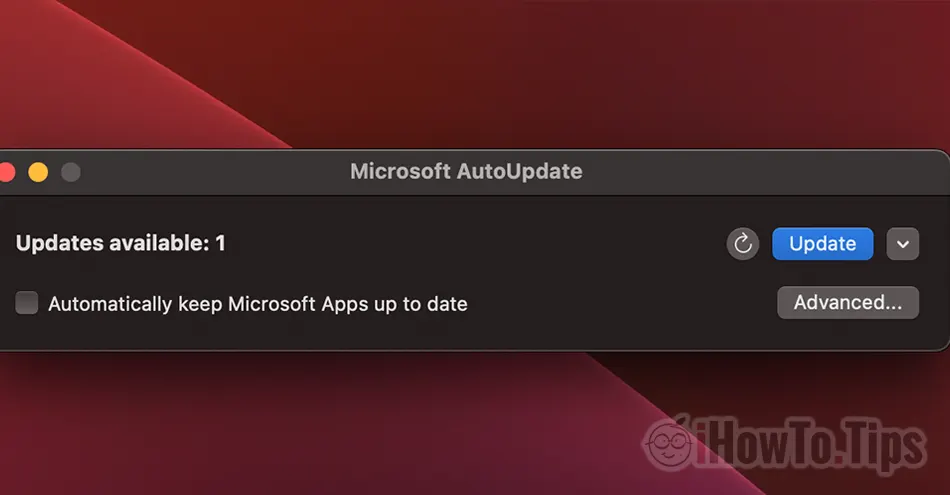










ありがとう!ありがとう!